关于图片附加的文本域
基础要求
| 先尝试回答下面的问题:什么是文本域、文本光标?什么是窗口字符、底层字符?窗口字符分为哪些类型?窗口字符、底层字符有哪些固定格式? |
如果你对上述问题有疑问,那么说明你还不了解 窗口字符。
需要去看看:”23.窗口字符 > 关于窗口字符.docx”。
相关插件
核心插件:
◆Drill_CoreOfWindowCharacter 窗口字符 - 窗口字符核心
插件本体:
◆Drill_PictureAdditionalTextArea 图片 - 图片附加的文本域
该插件能够在图片贴图中,开辟出一个文本域,并能在上面绘制文本。
附加的文本域
1)原理
文本域:是指绘制窗口字符的区域,文本域具有高度和宽度。
字符或字符效果如果越出了边界,则会被遮挡。
(文本域详细原理介绍,可以看看“23.窗口字符 > 关于窗口字符.docx”的绘制原理)
图片的文本域: 指在图片中建立的文本域。
图片的文本域大小就是 图片资源 的高宽。
如果文本过长,会超出边界范围,如下图。


2)逐个绘制
插件在设置文本前,可以开启逐个绘制:

默认是一次性绘制(不支持消息输入字符),
开启后变为逐个绘制(支持消息输入字符),
逐个绘制会在一个时间段内持续绘制每个字符,但消耗的插件性能也更多。
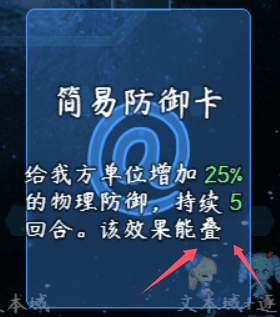

| 并不是所有的文本域都用 逐个绘制 就好看哦。大部分情况下,用户都想立即看到全部文本内容,不喜欢慢慢显示文字的磨叽。 |
从零开始设计(DIY)
设计一张简单的卡片
1. 设置一个目标
2024年10月6日,上个月大改了窗口字符底层,这个月终于能在图片上绘制文本了。
所以这里我先介绍最基本的用法。
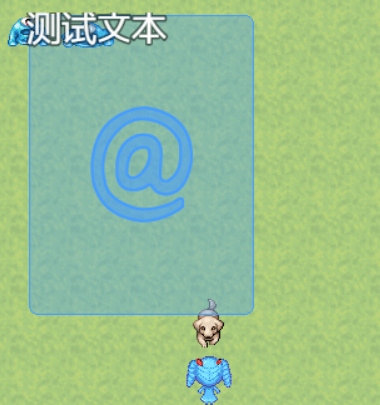
2. 结构规划/流程梳理
首先,需要图片文本域插件:
◆Drill_PictureAdditionalTextArea 图片 - 图片附加的文本域
然后,文本域中要添加许多窗口字符,这里先用几个基础的窗口字符插件:
◆Drill_CoreOfCharDraw 系统 - 字符绘制核心
◆Drill_CoreOfWindowCharacter 窗口字符 - 窗口字符核心
◆Drill_DialogTextAlign 窗口字符 - 文本居中
就可以开始绘制了。
(你可以单独开一个新工程,然后自己试一下效果)
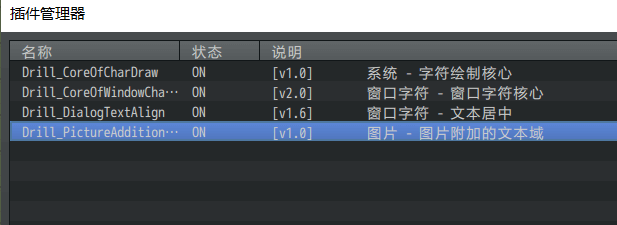
3. 图片设置
首先,创建一张图片。
就用示例里的蓝卡片资源图片“卡片-透明(大)-青”。

然后,添加插件指令,添加一个临时的文本。

其它可用的插件指令如下。
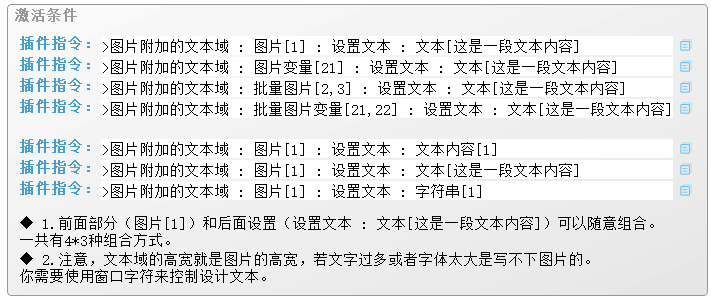
测试游戏,就能看见图片的左上角有文本了。
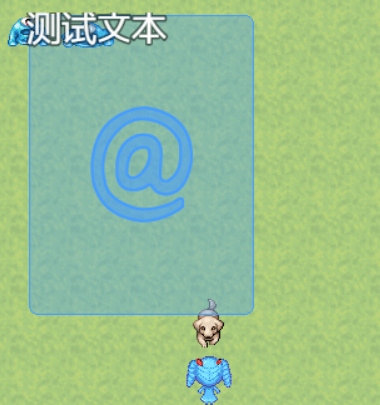
卡片太小,写文本的空间就不够,所以用大的卡片。但作为游戏卡片时,卡片太大了也不好看,具体要看你如何设计。可以去了解下文档:“16.图片 > 卡片设计-单图的卡片.docx”。 |
4. 添加窗口字符
前面的步骤,只是添加了一串临时文本。
但卡片里面还需要更多文字。
这时候,就可以在插件配置中写小文章。
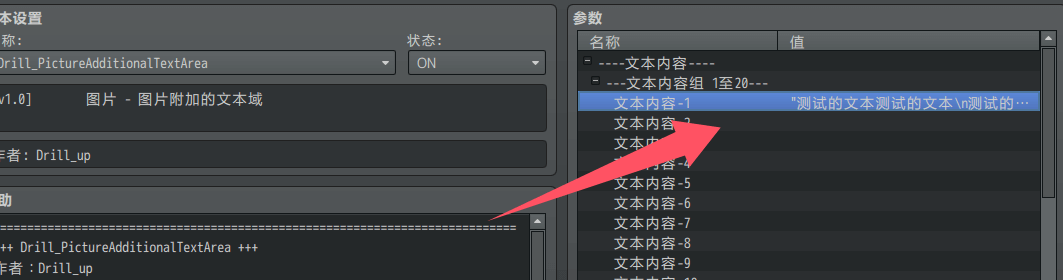
前面提到了,用 文本居中 插件,可以让文本居中。
这里可以空几行,然后写一行居中的文本,然后再写一段描述。
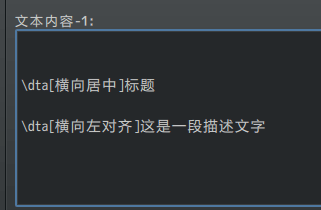
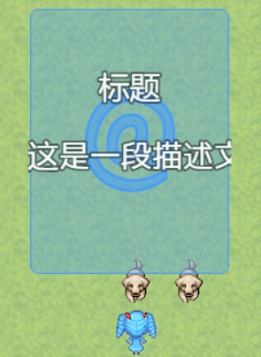
由图可知,描述文字太长了,要换行。
这里可以使用自动换行<wordwrap>,在任意位置加就行。
加了之后会发现文字自动换行了,但是全挤在一起。
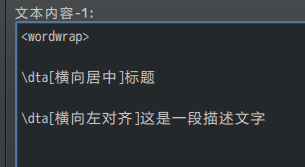
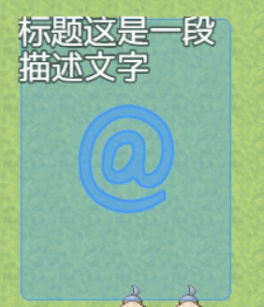
这是因为自动换行开启后,会排除所有普通换行符。
即图中”文本内容-1”的换行效果,全部被去除了。
你需要加 手动强制换行符
,才能在自动换行生效的情况下,继续换行。
(加在每行的末尾即可)
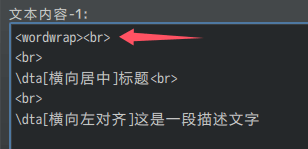
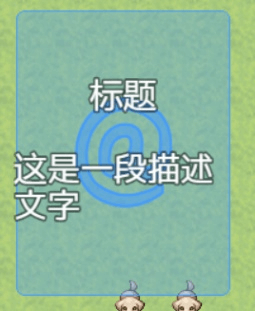
接下来,可以加一些其它自定义的窗口字符作为装饰了。
(里面修改了字体大小\fs[]、\{、\},并且加了文本颜色\c[])
(窗口字符核心自带这些基本字符设置)
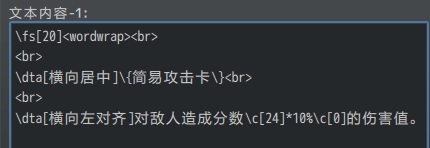
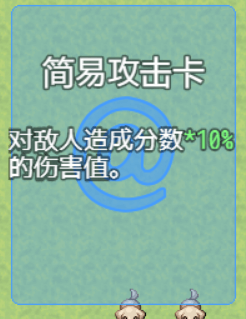
5. 定时重绘设置
上述操作能实现一张基本的卡片制作。
但是在游戏中,还有一种常见情况,就是卡片描述中的 文本、数字(指代字符)会变。
以卡片中的“分数”为例,如果显示分数,写成下面的样子即可。
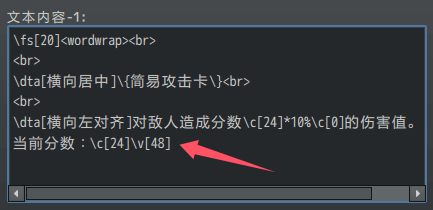
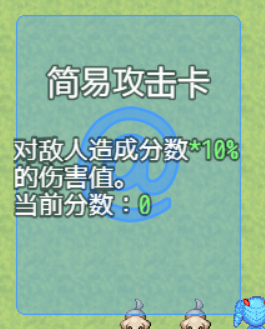
但是,这个分数,绘制一次后,就不会再改变了,后面如果分数更新了值。
该卡片上的文本,也不会变化。
这时候,可以使用文本域插件提供 定时重绘 的功能,
该功能每隔几帧重新绘制一次,这样就能实时变化了。
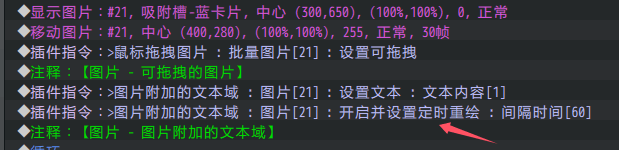
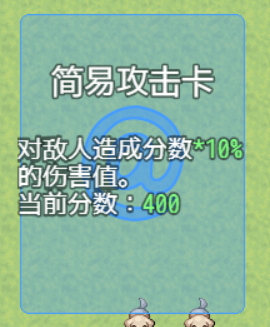
设计一张完整含文本域的卡片(指向)
主要用到了下列插件:
Drill_CoreOfWindowCharacter 窗口字符 - 窗口字符核心
Drill_DialogTextAlign 窗口字符 - 文本居中
Drill_PictureAdditionalTextArea 图片 - 图片附加的文本域
使用 窗口字符+图片,可以设计一张完整的精致的卡牌。
(注意,只是设计卡面,不含点击与功能效果)
你可以去看看文档 ”16.图片 > 卡片设计-含文本域的卡片.docx” 。
